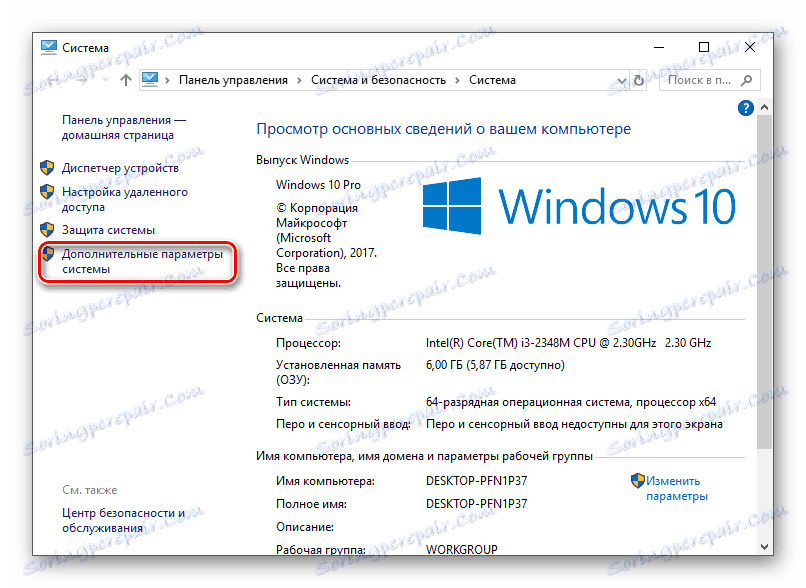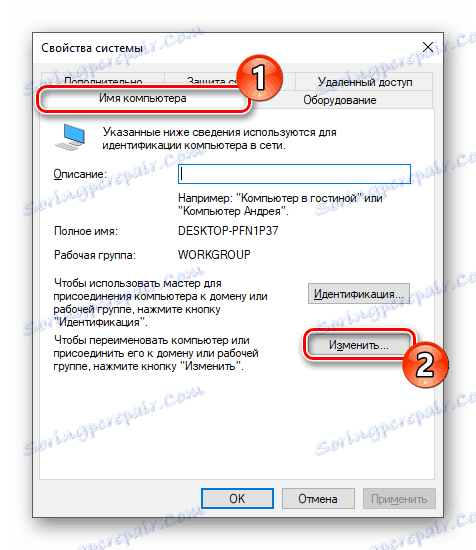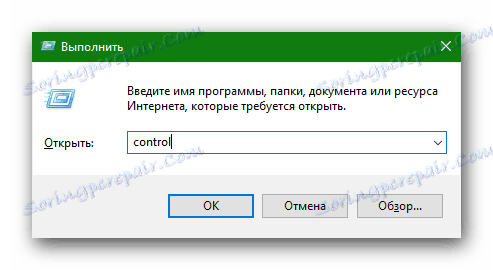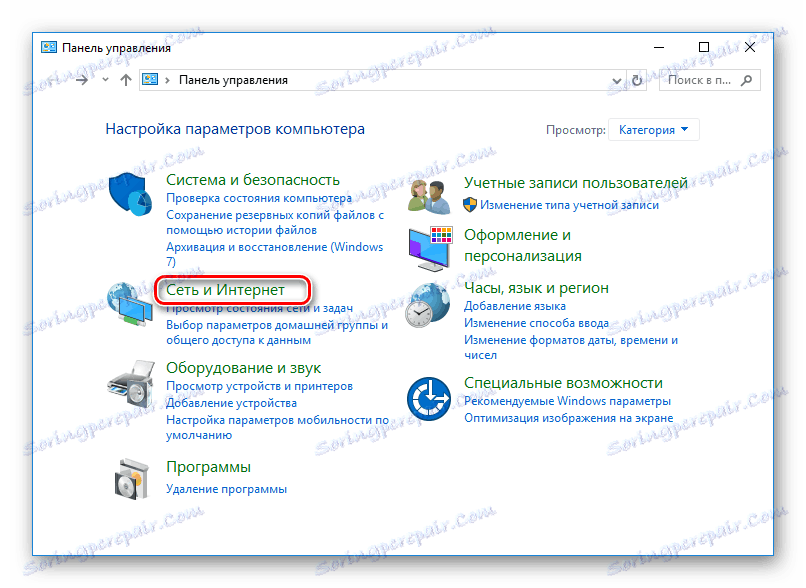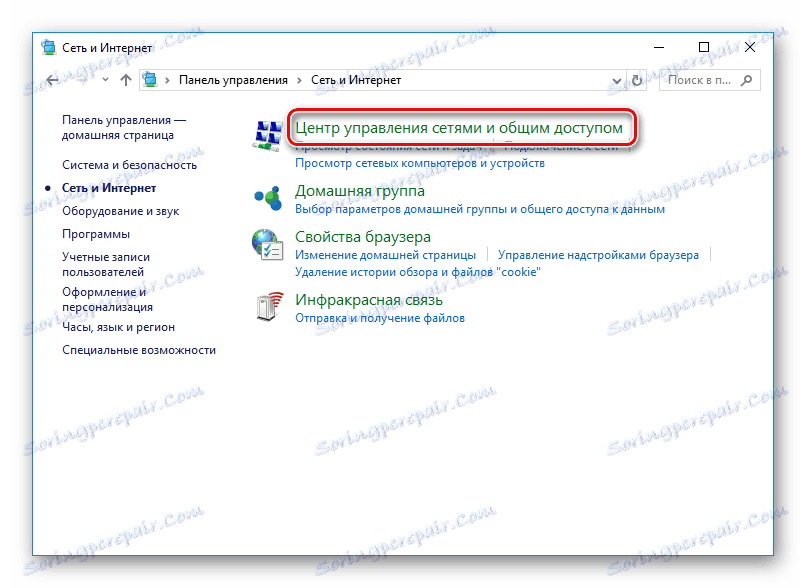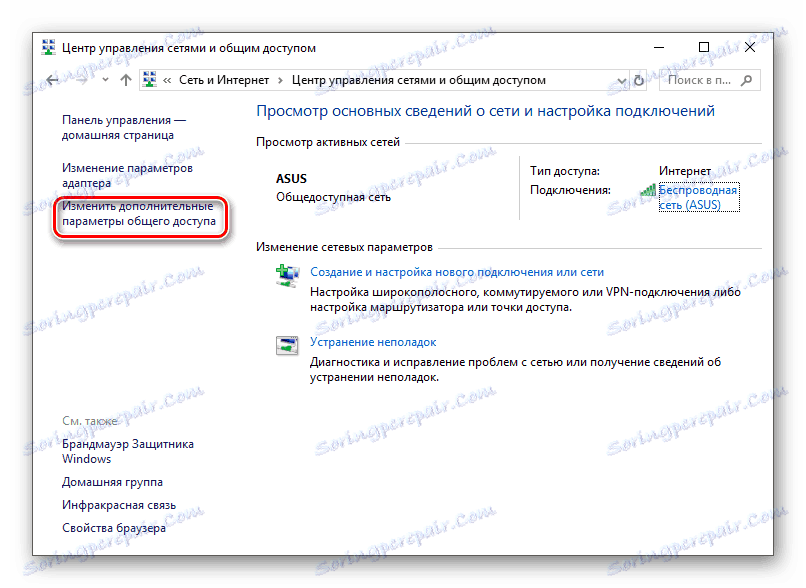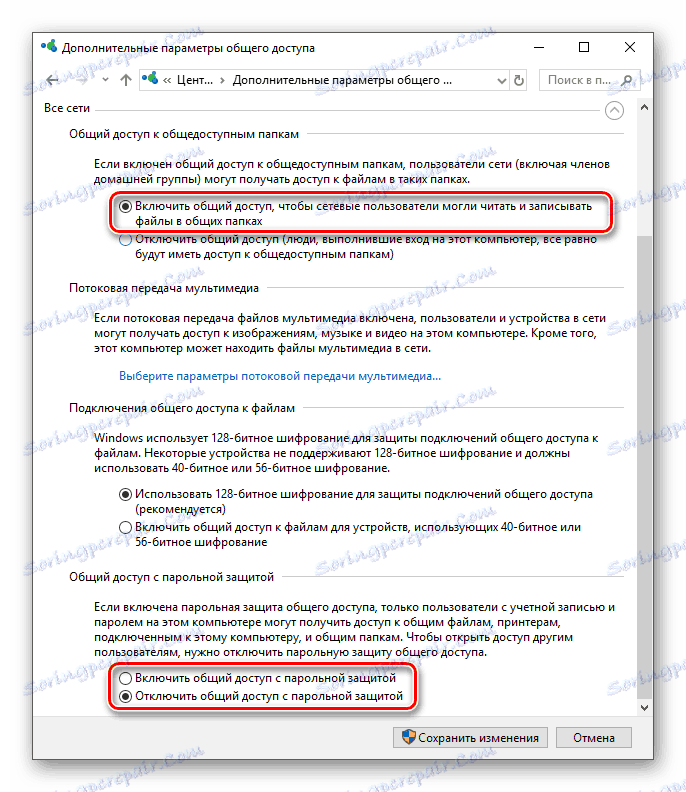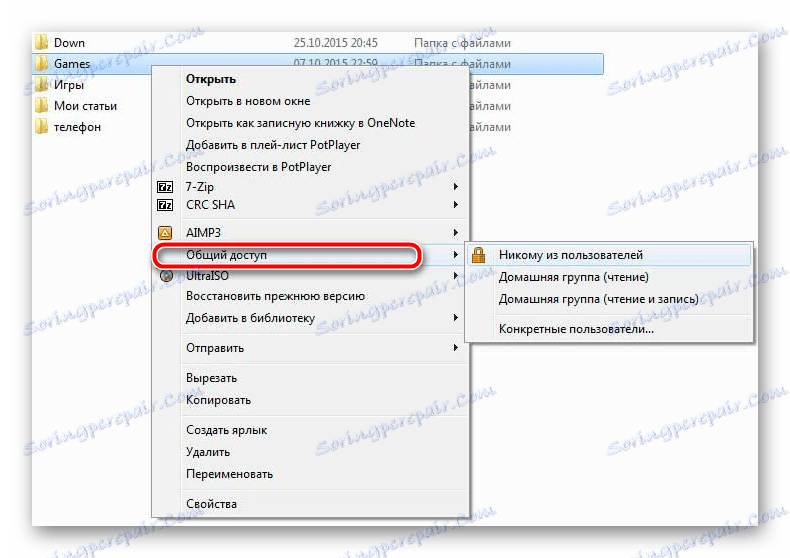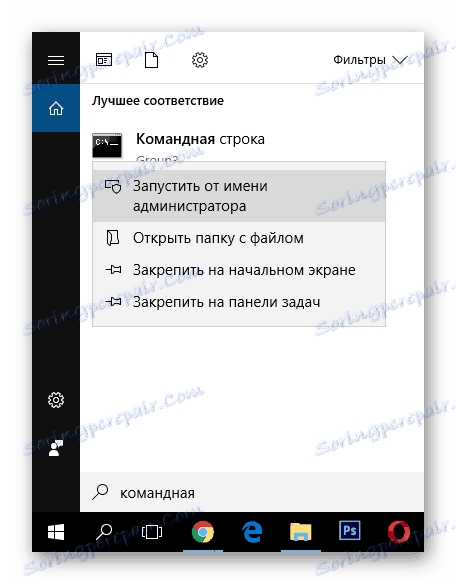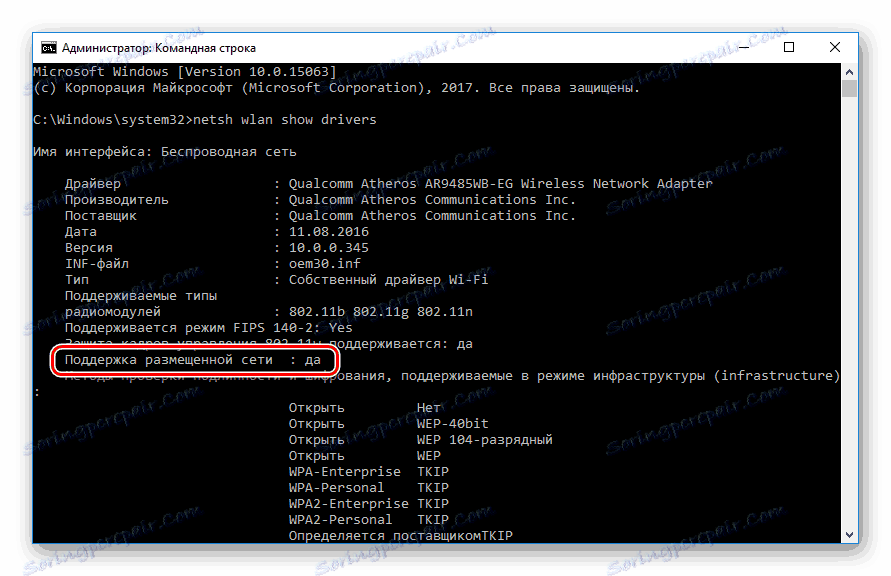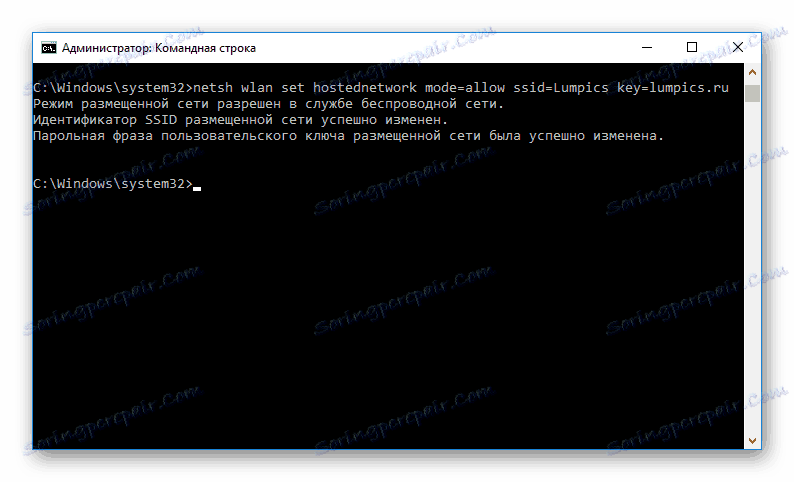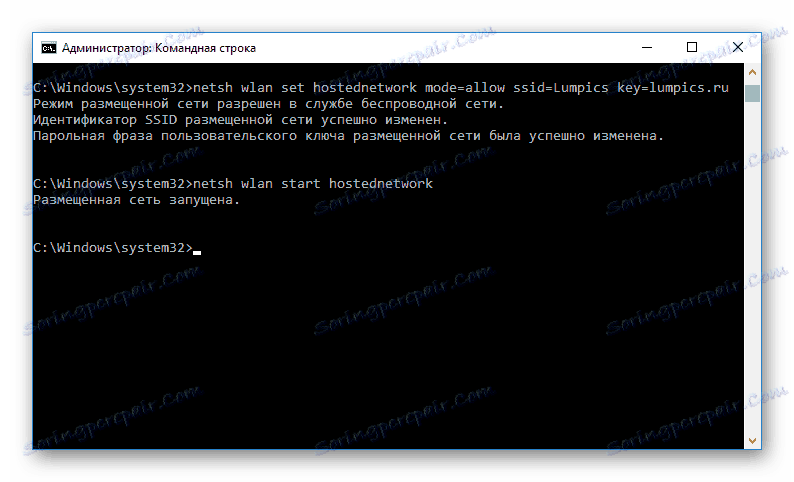Ako pripojiť dva notebooky cez Wi-Fi
Niekedy existujú situácie, keď sa musíte navzájom prepojiť s dvoma počítačmi alebo prenosným počítačom (napríklad ak chcete prenášať akékoľvek údaje alebo sa jednoducho hrať s niekým v družstve). Najjednoduchší a najrýchlejší spôsob, ako to dosiahnuť, je pripojenie cez Wi-Fi. V dnešnom článku sa budeme zaoberať pripojením dvoch počítačov k sieti v systéme Windows 8 a novších.
obsah
Ako pripojiť laptop k notebooku cez Wi-Fi
V tomto článku popisujeme, ako kombinovať dve zariadenia do siete pomocou štandardných systémových nástrojov. Mimochodom, predtým bol špeciálny softvér, ktorý vám umožnil pripojiť notebook k notebooku, ale postupom času sa stal irelevantný a teraz je dosť ťažké nájsť. A prečo, ak je všetko jednoducho vykonané prostredníctvom Windows.
Pozor prosím!
Predpokladom pre túto metódu vytvárania siete je prítomnosť zabudovaných bezdrôtových adaptérov vo všetkých pripojených zariadeniach (nezabudnite ich zahrnúť). V opačnom prípade je táto inštrukcia zbytočná.
Pripojenie cez smerovač
Môžete vytvoriť spojenie medzi dvoma prenosnými počítačmi pomocou smerovača. Vytvorením lokálnej siete týmto spôsobom môžete povoliť prístup k niektorým údajom do ostatných zariadení v sieti.
- Prvým krokom je zabezpečiť, aby obe zariadenia pripojené k sieti mali iné mená, ale rovnakú pracovnú skupinu. Ak to chcete urobiť, prejdite na ikonu "Tento počítač" alebo "Tento počítač" na "Vlastnosti" systému pomocou PCM.
![Kontextové menu Tento počítač]()
- V ľavom stĺpci vyhľadajte "Rozšírené nastavenia systému" .
![Systém Ďalšie parametre systému]()
- Prejdite na sekciu "Názov počítača" av prípade potreby zmeňte údaje kliknutím na príslušné tlačidlo.
![Vlastnosti systému Názov počítača]()
- Teraz sa musíte dostať do "Ovládacieho panela" . Ak to chcete urobiť, v dialógovom okne stlačte kombináciu klávesov Win + R a typ
control.![Prihláste sa na ovládací panel pomocou príkazu execute]()
- Nájdite sekciu "Sieť a internet" a kliknite na ňu.
![Ovládací panel Sieť a internet]()
- Potom prejdite do okna "Centrum siete a zdieľania" .
![Ovládací panel Sieť a zdieľanie Centrum]()
- Teraz musíte prejsť na rozšírené nastavenia zdieľania. Ak to chcete urobiť, kliknite na príslušný odkaz v ľavej časti okna.
![Centrum pre sieť a zdieľanie Upravte ďalšie nastavenia zdieľania]()
- Tu rozbaľte kartu Všetky siete a povoľte všeobecný prístup označením špeciálneho políčka a môžete tiež vybrať, či bude pripojenie prístupné heslom alebo voľne. Ak vyberiete prvú možnosť, budú môcť zobraziť iba zdieľané súbory len používatelia s účtom hesla v počítači. Po uložení nastavení reštartujte zariadenie.
![Rozšírené nastavenia zdieľania]()
- Nakoniec zdieľame prístup k obsahu vášho počítača. Kliknite na PCM pre priečinok alebo súbor a potom prejdite na položku "Zdieľanie" alebo "Udeliť prístup" a vyberte, kto bude mať tieto informácie k dispozícii.
![Zdieľajte priečinky]()
Teraz všetky počítače pripojené k smerovaču budú môcť vidieť váš prenosný počítač v zozname zariadení v sieti a prezerať súbory, ktoré sú zdieľané.
Pripojenie počítača k počítaču cez Wi-Fi
Na rozdiel od systému Windows 7, v novších verziách operačného systému je proces vytvárania bezdrôtového spojenia medzi niekoľkými prenosnými počítačmi komplikovaný. Ak ste skôr mohli jednoducho nakonfigurovať sieť pomocou štandardných nástrojov určených na tento účel, potom už budete musieť použiť príkazový riadok . Takže začnime:
- Zavolajte na "Príkazový riadok" s oprávneniami administrátora - pomocou vyhľadávania vyhľadajte zadanú sekciu a kliknutím na ňu vyberte v kontextovej ponuke položku "Spustiť ako správca" .
![Spustite príkazový riadok ako správca]()
- Teraz napíšte nasledujúci príkaz na zobrazenú konzolu a stlačte Enter na klávesnici:
netsh wlan show driversZobrazia sa informácie o nainštalovanom ovládači siete. To všetko je samozrejme zaujímavé, ale staráme sa iba o linku "Podpora pre hosťovanú sieť" . Ak je vedľa neho napísané "Áno" , všetko je v poriadku a môžete pokračovať, váš laptop vám umožní vytvoriť spojenie medzi dvoma zariadeniami. Ak nie, skúste aktualizovať ovládač (napríklad použite Špeciálne programy na inštaláciu a aktualizáciu ovládačov ).
![Príkazový riadok Podpora hostiteľskej siete]()
- Teraz zadajte príkaz nižšie, kde názov je názov siete, ktorú vytvárame, a heslo je heslo s minimálnym dĺžkou osem znakov (úvodzovky sú vymazané).
netsh wlan set hostednetwork mode=allow ssid="name" key="password"![Vytvorenie hostiteľskej siete]()
- A nakoniec spustite prácu nového spojenia pomocou príkazu nižšie:
netsh wlan start hostednetworkZaujímavé!
Ak chcete zastaviť sieť, musíte do konzoly zadať nasledujúci príkaz:
netsh wlan stop hostednetwork![Príkazový riadok Spustenie hostiteľskej siete]()
Ak sa vám to podarí, potom na druhom prenosnom počítači v zozname dostupných pripojení sa objaví nová položka s názvom vašej siete. Teraz zostane pripojený k nemu ako bežné Wi-Fi a zadá predtým zadané heslo.
Ako môžete vidieť, je pomerne jednoduché vytvoriť spojenie medzi počítačom. Teraz môžete hrať s priateľom v hrách v družstve alebo jednoducho prenášať dáta. Dúfame, že by sme mohli pomôcť s riešením tejto otázky. Ak máte nejaké problémy - napíšte o nich komentáre a určite odpovieme.